Cad-export Flächenwidmung
Die CAD-Export Konfiguration für die Flächenwidmung ermöglicht es den Flächenwidmungsplan als AutoCAD dwg/dxf zu exportieren.
Das Konfigurationsfile für den CAD-Export sowie das Header File müssen im Verzeichnis C:\Programme\VertiGIS\GeoOffice\Configuration\CAD-Export vorhanden sein. Die Dateien werden bei der Installation von GeoOffice Raumplanung automatisch in diesem Verzeichnis abgelegt.
Um Ihren Flächenwidmungsplan erfolgreich zu exportieren sind folgende Schritte erforderlich:
Leere Layer aus
Im ersten Schritt ist es erforderlich alle leeren Layer auszuschalten. Dies erfolgt über das Werkzeug "leere Layer aus" aus der Werkzeugleiste GeoOffice raumplanung. Da dieses Werkzeug standardmäßig in keiner Werkleiste vorhanden ist, muss es zunächst über das Menü "Anpassen" zu einer Werkzeugleiste hinzugefügt werden. Mit einem Klick auf Leere Layer aus werden jene Layer keine Daten beinhalten.
Befüllung des Feldes STEXT für Signaturpunktlayer
Das Feld STEXT wird für die Beschriftung der Signaturpunkte in der AutoCAD Zeichnung benötigt. Da dieses Feld standardmäßig nicht befüllt ist, muss das Feld für alle Signaturpunkte in denen Textattribute vorkommen befüllt werden. Das kann mit Hilfe des Geoverabeitungswerkzeug Blockrendererattribut in Feld schreiben durchgeführt werden.
Ziehen Sie mittels Drag and Drop den gewünschten Signaturpunktlayer in das Feld Layer mit Blockrenderer. Als Ziel-Feldname wählen Sie STEXT aus. Löschen Sie das Trennzeichen aus dem Feld Trennzeichen und deaktiveren Sie die Option Zeilenumbruch entfernen. Die Option XML-Tags entfernen bleibt aktiviert. Der Dialog sollte nun folgendermaßen aussehen:
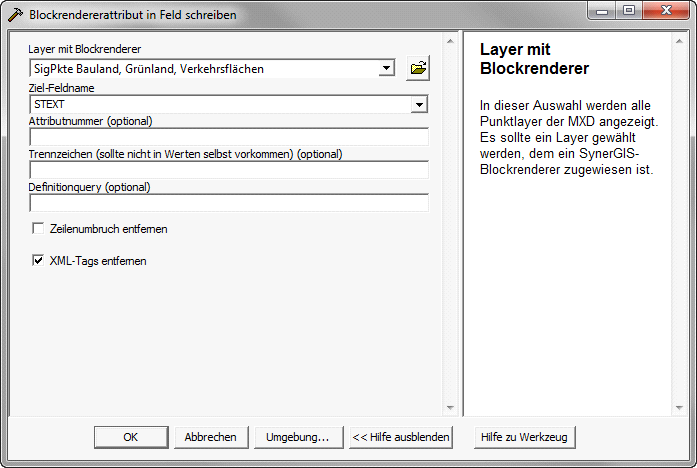
Mittels OK wird das Befüllen gestartet. Wenn Sie die Attributtabelle für den soeben befüllten Layer öffnen sehen Sie, dass das Feld STEXT nun befüllt wurde.

Nachfolgend finden Sie für die einzelnen Bundesländer eine Auflistung der Blocksymboliklayer, für die das Werkzeug Blockrendererattribut in Feld schreiben angewendet werden sollte:
•Sonstige punktförmige Informationen •Geschützte Einzelobjekte •Infrastruktur Punkte •SigPkte Widmungen •SigPkte denkmalgeschütztes Ensemble Ortskern •SigPkte Militärisch genutzte Flächen •SigPkte Sonstige flächenhafte Informationen •SigPkte Lineare Infrastruktur •SigPkte Naturpark •SigPkte Nationalpark •SigPkte Naturschutzgebiet •SigPkte Landschaftsschutzgebiet •SigPkte Europaschutzgebiet •SigPkte Geschützte Landschaft •SigPkte Naturdenkmal •SigPkte Bodendenkmal •SigPkte Sonst. Wasserschutzgebiete •SigPkte Grundwasserschongebiet •SigPkte Kurbezirk •SigPkte Gefahrenzone •SigPkte Sonst. Naturgefahren •SigPkte Wildbachgefahrenzone •SigPkte Anschlaglinie 30jähriges Hochwasser •SigPkte Anschlaglinie 100jähriges Hochwasser •FLWP Aenderungen Text •FLWP Aenderungen Signaturpunkt schwarz •FLWP Aenderungen Signaturpunkt rot •Hilfspunkt |
•Funk_Senderstation •Punkte Technische Infrastruktur •Sonstige Pkte •Naturdenkmal (punktförmig) •KG Namen •SigPkte Bauland Grünland Verkehrsflächen •SigPkte Widmungen in einer Ebene •SigPkte Widmungen in mehreren Ebenen ohne Baulandwidmung •SigPkte Widmungen in mehreren Ebenen mit Baulandwidmung •SigPkte Erhaltenswerte Gebäude •SigPkte Wald •SigPkte EZ FM Bestand •SigPkte Gefahrenbereiche anthropogen •SigPkte Abbaugebiete u. militär. genutzte Flächen •SigPkte Schienenverkehrslärmzone •SigPkte Sicherheitszone •SigPkte Fluglärmzone •SigPkte Verkehrsinfrastruktur geplant •SigPkte Verkehrsinfrastruktur •SigPkte Sonstige Flächen •SigPkte Öffentliches Gebäude •SigPkte Sonst. Gefahrenbereiche •SigPkte Wasser weiteres Schutzgebiet •SigPkte Grundwasserschongebiet •SigPkte Bodendenkmal •SigPkte Naturdenkmal •SigPkte Lawinengefahrenzone •SigPkte Wildbachgefahrenzone •SigPkte Technische Infrastruktur •SigPkte Verkehrs,techn. Infrastruktur, linear •SigPkte Grenzen •SigPkte Technische Infrastruktur •FLWP Aenderungen Signaturpunkt schwarz •FLWP Aenderungen Signaturpunkt rot •FLWP Aenderung Nummer •Hilfspunkt |
•Sonderausweisungen (Punkte) •Gebäude im Grünland •SigPkte Bauland Grünland Verkehrsflächen •SigPkte Bestehendes Wohngebäude im Grünland •SigPkte Widmungen Aenderungen •SigPkte unterirdische Parkflächen •SigPkte Sonderausweisungen •SigPkte Aufschüttungsgebiet •SigPkte Rohstoffgewinnungs- und Rohstoffaufbereitungsstätte •SigPkte Schutzzone im Bauland •SigPkte Schutzzone im Bauland betr. Teil •SigPkte Grünfläche im Bauland •SigPkte Umweltpruef •SigPkte Vorbehaltsflächen •SigPkte Forstwirtschaft •SigPkte Schutzgebiete •SigPkte Bodendenkmale •SigPkte Verdachtsfläche Altlast •SigPkte Bundeswasserbauverwaltung Zonen (Fläche) •SigPkte Wildbach Zonen (Fläche) •SigPkte Lawine Zonen (Fläche) •SigPkte Hochwassergebiete aktuell betr. Teil •SigPkte Hochwassergebiete HW100 betr. Teil •SigPkte Hochwassergebiete HW30 betr. Teil •SigPkte Hochwassergebiete betr. Teil •SigPkte Hochwassergebiete aktuell •SigPkte Hochwassergebiete HW100 •SigPkte Hochwassergebiete HW30 •SigPkte Hochwassergebiete •SigPkte Gew_Schutzgebiete •SigPkte Gewässer •SigPkte Militaer_Anlagen •SigPkte Seilbahnen Schlepplift •SigPkte Verkehr Schutzzone •SigPkte Bahnen •SigPkte Für Straßen vorgesehene Grundflächen •SigPkte Verkehrsflächen des Landes •SigPkte Bundesstrassen Begrenzung •SigPkte Bundesstraßen Bau- u. Planungsgebiet (Fläche) •SigPkte Luftfahrt Sicherheitszone •SigPkte Versorgung |
•punktf Verkehr •SigPkte Bauland Grünland Verkehrsflächen •SigPkte Vorbehaltsflaechen •SigPkte Zonierungen •SigPkte Versorgung Leitungen |
•Fließpfeil •Pkte Versorgung Projekte •Pkte Versorgung •Naturdenkmal •SigPkte Bauland Freiland Verkehrsflächen •SigPkte Baulanddifferenz •SigPkte Sanierungsgebiete •SigPkte Vorbehaltsflächen •SigPkte zeitl. folg. Nutzung •SigPkte Auffuellung •SigPkte Gebäudegruppe •SigPkte Ortsstrukturen •SigPkte Immissionsschutz •SigPkte Baulandmobilisierung •SigPkte Widmungen Ausschlußbereich •SigPkte Biotop Pufferzone betr. Teil •SigPkte Biotop Pufferzone •SigPkte Biotop betr. Teil •SigPkte Biotop •SigPkte Naturpark betr. Teil •SigPkte Naturpark •SigPkte Naturgebiet betr. Teil •SigPkte Naturgebiet betr. Teil •SigPkte Europaschutzgebiet betr. Teil •SigPkte Europaschutzgebiet betr. Teil •SigPkte Natura2000 betr. Teil •SigPkte Natura2000 betr. Teil •SigPkte Nationalpark betr. Teil •SigPkte Nationalpark betr. Teil •SigPkte Gefährdete Flächen betr. Teil •SigPkte Gefährdete Flächen betr. Teil •SigPkte Violetter Hinweisbereich •SigPkte Brauner Hinweisbereich betr. Teil •SigPkte Blauer Vorbehaltsbsbereich •SigPkte Lawinengefahrenzone betr. Teil •SigPkte Wildbachgefahrenzone betr. Teil •SigPkte Wasserwirt. Nutz. betr. Teil •SigPkte Wasserwirt. Nutz. •SigPkte Hochwassergebiete betr. Teil •SigPkte Hochwasser Rückhaltebecken Projekte •SigPkte Hochwasser Rückhaltebecken •SigPkte Hochwasser Schutzdamm Projekte •SigPkte Hochwasser Schutzdamm •SigPkte Gerinne •SigPkte Flurbereinigungsgebiet betr. Teil •SigPkte Flurbereinigungsgebiet •SigPkte Melioaration betr. Teil •SigPkte Melioaration •SigPkte Altlasten •SigPkte Geruchsbelästigungszone betr. Teil •SigPkte Geruchsbelästigungszone •SigPkte Isophonen betr. Teil •SigPkte Isophonen •SigPkte Kurbezirk betr. Teil •SigPkte Kurbezirk •SigPkte Ortsbildschutz betr. teil •SigPkte Ortsbildschutz •SigPkte Arch. Bodenfundstätte betr. Teil •SigPkte Arch. Bodenfundstätte •SigPkte Denkmal •SigPkte Gewässer Schutzgebiete betr. Teil •SigPkte Gewässer Schutzgebiete •SigPkte Grundwasser Schongebiet betr. Teil •SigPkte Grundwasser Schongebiet •SigPkte Militärisches Sperrgebiet betr. Teil •SigPkte Militärisches Sperrgebiet •SigPkte Leitungsschutzzone betr. Teil •SigPkte Richtfunkstrecke •SigPkte Baubeschr. Funk Sendeanlage betr. Teil •SigPkte Baubeschr. Funk Sendeanlage •SigPkte Rohölaufsuchungsgebiet betr. Teil •SigPkte Rohölaufsuchungsgebiet •SigPkte Bergbaugebiete betr. Teil •SigPkte Bergbaugebiete •SigPkte Gefaehrdungsbereiche betr. Teil •SigPkte Gefaehrdungsbereiche •SigPkte Baubeschränkungszonen •SigPkte Milit. Tiefflugstrecke betr. Teil •SigPkte Milit. Tiefflugstrecke •SigPkte Überwachter Luftraum betr. Teil •SigPkte Überwachter Luftraum •SigPkte Sicherheitszone Flugplatz betr. Teil •SigPkte Sicherheitszone Flugplatz •SigPkte Einrichtung Ersichtlichmachung •SigPkte Militaer betr. Teil •SigPkte Militaer •SigPkte Wald •SigPkte Straßenbahn Projekte •SigPkte Straßenbahn •SigPkte Seilbahn Projekte •SigPkte Seilbahn •SigPkte Feinstaubbelastung betr. Teil •SigPkte Feinstaubbelastung •SigPkte Straßenplgeb. Kor •SigPkte Straßenplgeb. •SigPkte Landessstraßen Projekt •SigPkte Bundesstraßen Projekt •SigPkte Flugplatz Projekt •SigPkte Trasse betr. Teil •SigPkte Trasse •SigPkte Tunnel Projekt •SigPkte Tunnel •SigPkte Eisenbahn Projekt •SigPkte Eisenbahn •SigPkte Leitungen Projekte •SigPkte Leitungen •SigPkte Versorgung Projekte •SigPkte Versorgung •SigPkte Unbebaute Flächen •Hilfspunkt |
Folgt in Kürze... |
Starten von GeoOffice cad export
Ihre Daten sind jetzt fertig aufbereitet. Starten Sie nun den CAD-Export aus der GeoOffice cad export Werkzeugleiste.
![]()
•Wählen Sie die Option für den gewünschten Exportbereich: CAD-Export für Bereich / Selektierte Features exportieren / Ansicht / Alles. Nähere Informationen zu den einzelnen Optionen entnehmen Sie bitte dem GeoOffice cad-export Handbuch.
•Vergewissern Sie sich, dass die richtige CAD-Export Konfigurationsdatei (FLWP_Bgld) und die richtige Datenbank für die Flächenwidmung ausgewählt sind. Starten Sie den Export.

•Der Dateityp für den Export muss mindesten ein AutoCAD 2007 dwg oder AutoCAD 2007 dxf oder höher sein!
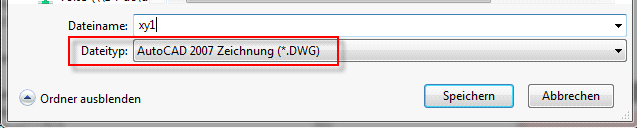
•Die Daten wurden exportiert und können im AutoCAD geöffnet werden.
Hinweis: Im AutoCAD werden die Signaturpunkte nicht immer in der richtigen Farbe dargestellt. Um dies zu verhindern, ändern Sie die Hintergrundfarbe im AutoCAD auf Grau oder Weiß.
Grundsätzlich werden alle Farben der Flächenwidmungslayer beim CAD-Export übernommen. Änderungen gibt es einzig bei verschiedenen Schraffuren. Linien werden dabei dünner dargestellt, z.B.:
|
wird zu: |
|


